Какие Apple Watch поддерживают Apple Pay
Apple Pay на Apple Watch (iWatch) — как настроить сервис на смарт-часах?
За несколько месяцев платежная система, разработанная «яблочной» компанией, завоевала огромную популярность. Поддерживает Apple Pay Apple Watch, iPhone, iPad и Mac OS. Сегодня мы разберемся, как установить и настроить работу функции на умных часах, которые позволят рассчитываться за услуги и товары, не таская с собой повсюду смартфон.
Что нужно для установки Apple Pay на Apple Watch
Прежде чем настроить Apple Pay на Apple Watch, необходимо уточнить несколько моментов. Во-первых, сервис платежей поддерживает любая модель умных часов от компании из Купертино. Во-вторых, для настройки потребуется iPhone. Смартфон необходим для того, чтобы добавить карту – во время оплаты его наличие необязательно. В-третьих, нужна банковская карта, которая поддерживает работу с бесконтактной системой платежей. Больше информации о банках, работающих с Apple Pay, вы найдете на нашем сайте. Ну и, наконец, для настройки Apple Pay на iWatch потребуется 15 минут вашего времени.
Как работает Apple Pay на Apple Watch
Принцип работы несколько отличается от того, который используется в iPhone. Дело в том, что умные часы Apple не получили Touch ID, необходимый для скана отпечатка пальца и подтверждения платежа. Здесь придется использовать встроенные кнопки, а также пин-код для защиты пользовательских данных. Для оплаты покупок необходимо так же подносить Apple Watch к терминалу. В случае успешной оплаты, вы ощутите легкую пульсацию. При этом не требуется обязательного сопряжения часов со смартфоном, то есть его вы можете оставить дома или в машине, отправляясь в магазин.
Как настроить Apple Pay на Apple Watch
Что ж, перейдем к настройке платежного сервиса на умных часах. Для начала установите пароль на Apple Watch, если не сделали этого ранее. Чтобы это сделать зайдите в «Настройки», где увидите пункт «Код». Здесь указывается любая комбинация, состоящая из 4-х цифр. Теперь потребуется смартфон.
Шаг 1. Чтобы настроить Apple Pay на Apple Watch, произведите сопряжение умных часов с iPhone. Думаю, каждый пользователь без проблем справится с этим.
Шаг 2. Запустите приложение «Watch», которое необходимо для управления умными часами.
Шаг 3. В открывшемся меню, найдите пункт «Wallet и Apple Pay».
Шаг 4. Откроется меню, в котором отображены уже имеющиеся банковские карты. Чтобы ими можно было оплачивать услуги с Apple Watch, необходимо выбрать пункт «Добавить». Находится он рядом с информацией о банковской карте.
Шаг 5. После этого необходимо подтвердить добавление карты на Apple Watch вводом кода безопасности карты. Делаем это в специальном поле, а затем жмем «Далее».
Шаг 6. Откроется пользовательское соглашение, ознакомившись с которым, жмем «Принимаю».
Шаг 7. Теперь приложение начнет добавление карты, а также ее настройку для работы Apple Pay на часах. Этот процесс может занять некоторое время. Ждите.
Шаг 8. Если данные, которые вы ввели, корректны, то система позволит подтвердить их. Как правило, для этого используется SMS. Нажмите «Далее» и дождитесь уведомления.
Шаг 9. Введите пароль из SMS в специальное поле. Проверяем правильность, жмем «Далее».
Шаг 10. В случае правильного ввода пароля из сообщения, вы получите уведомление, которое подтвердит привязку банковской карты к Apple Watch. На умные часы также поступит сообщение.
Все, Apple Pay работает на Apple Watch. Для добавления новых карт достаточно воспользоваться приложением Wallet на смартфоне, после чего повторить все шаги инструкции. Кстати, о настройке и привязке карт к iPhone читайте на нашем сайте.
Как пользоваться Apple Pay на Apple Watch в России
Сразу отмечу, что пользоваться Apple Pay через Apple Watch для оплаты очень даже удобно. Не нужно постоянно доставать кошелек, карту или искать наличные, даже смартфон не требуется. Достаточно поднести часы, которые всегда под рукой, а точнее – на руке. Итак, по порядку.
Чтобы оплатить покупку картой, указанной «по умолчанию», нужно дважды нажать на кнопку умных часов и поднесите их к терминалу. Держите Apple Watch на расстоянии 2.5 сантиметров, пока не ощутите легкую вибрацию. Обычно, оплата на этом заканчивается. В редких случаях (некоторые магазины, крупные суммы) может потребоваться подписать чек, а также ввести 4-значный пин-код. После оплаты на часы приходит сообщение, информирующее о списании средств.
Нередки случаи, когда у пользователя несколько карт в Apple Pay, а, соответственно, и в Apple Watch. Чтобы выбрать оплату с другой карты, необходимо дважды нажать на кнопку, расположенную сбоку. На экране появится изображение карты по умолчанию, листайте вправо или влево для их переключения. Выбрав нужную, поднесите часы к аппарату для считывания оплаты. Помните, что для использования карт при оплате с Apple Watch, они должны быть добавлены в Apple Pay и привязаны к часам.
Apple Watch : 7 комментариев
Все понятно, спасибо. Ответить ↓
Правильно ли я понимаю, что Iphone 5S, не поддерживающий Apple Pay, но имеющий Wallet, тоже для такой настройки часов годится? Ответить ↓
Если в телефоне не работает Apple Pay (точнее то работает, то не работает). В часах будет работать? Или также будет тормозить? Ответить ↓
Здравствуйте, Лиля! Система должна работать нормально Ответить ↓
мне вот все время интересно. как происходит оплата с часов если они без сим? ведь связи через интернет нет как на айфоне? Ответить ↓
А у вас есть интернет в пластиковой карте? Которая поддерживает без контактную оплату?)) эта технология не нуждается в наличии интернета совсем. Ответить ↓
applepayd.ru
Как настроить Apple Pay на всех устройствах
Россия находится на первом месте в мире по числу транзакций с помощью платежной системы Apple Pay. Если вы еще не настроили эту опцию, самое время это сделать. Тем более оплачивать покупки можно не только с iPhone, но и с Apple Watch или MacBook Pro. Рассмотрим процесс настройки подробнее.
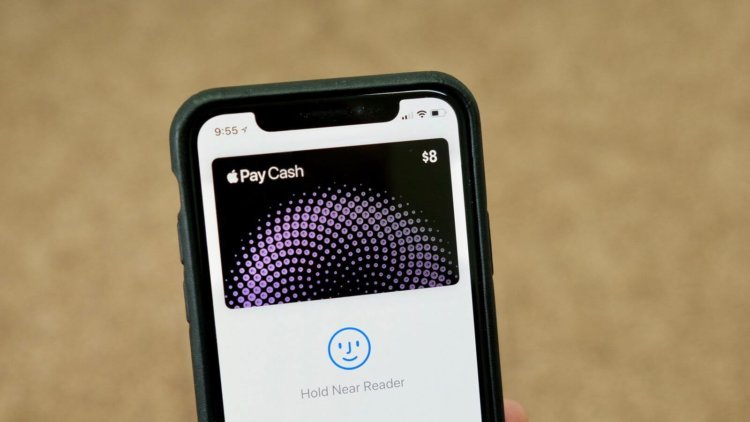
Что необходимо, для того чтобы начать процесс покупок через Apple Pay
- iPhone c NFC-модулем (iPhone SE, 6 и новее)
- Любые Apple Watch
- MacBook Pro с Touch Bar (только в программах, Интернете или Safari)
- iPad Mini 3 и новее (только в программах, Интернете или Safari)
- Любой компьютер Mac 2012 года и новее (в сочетании с поддерживаемым iPhone или Apple Watch)
Как узнать, какие банки поддерживаются системой Apple Pay
Полный список поддерживаемых банков находится здесь. Если вашего банка в списке нет, остается только ждать, когда будет заявлена поддержка платежной системы от Apple.
Настраиваем на iPhone или iPad

- На рабочем столе находим программу «Wallet».
- Нажимаем на «+» в верхней части экрана.
- Здесь мы можем настроить дебетовую, кредитную или дисконтную карту. Если для оплаты покупок в iTunes Store или App Store уже подключена карта, то система предложить выбрать её.
- Добавляем карту посредством фото или внесении данных вручную. В дальнейшем потребуется верификация карты. В зависимости от банка это может быть как SMS, так и сообщение электронной почты. В некоторых случаях придется позвонить в банк.
- После этого Apple Pay можно будет свободно использовать.
Настраиваем на Apple Watch

- Запускаем приложение Watch на iOS.
- Переходим в «Wallet & Apple Pay».
- Выбираем «Добавить кредитную или дебетовую карту». Если вы хотите использовать ту же карту, что и в iPhone, то в таком случае повторный ввод данных не потребуется (кроме CVV), система просто перенесет всю информацию на Apple Watch.
- Получаем разрешение на использование карты в платежной системе Apple Pay. Процесс такой же, как и на iPhone.
- Теперь можно свободно пользоваться Apple Pay.
Настраиваем на MacBook Pro с Touch Bar

- Запускаем «Системные настройки».
- Выбираем «Wallet & Apple Pay». Нажимаем на «+».
- Вводим данные карты вручную или посредством фото.
- Проходим процесс верификации карты банком.
Все готово. Теперь с помощью Safari можно свободно совершать покупки через Apple Pay, используя датчик Touch ID.
Настраиваем на компьютере Mac при помощи iPhone или Apple Watch

В случае с iPhone — заходим в «Настройки» находим опцию «Разрешить платежи на Mac» и включаем ее. В случае с Apple Watch надстройка находится в приложении «Watch» –> «Wallet & Apple Pay». Заходим на любой сайт, который поддерживает Apple Pay в Safari. Выбираем «Оплатить с помощью Apple Pay». Подтверждаем покупку, используя iPhone или Apple Watch.
Читайте также

Когда мы говорим о доходах Apple, в первую очередь речь идет про iPhone, iPad, Mac и сервисы компании. Показатели там действительно впечатляющие: доход компании за минувший квартал составил 91,8 миллиардов долларов. Это на 9 процентов больше, чем год назад. При этом, такой результат стал не просто хорошим или впечатляющим, он стал рекордным для компании за […]

Apple как никакая другая компания умеет смотреть в будущее, просчитывая, какие технологии будут популярны через несколько лет. Именно поэтому в Купертино время от времени позволяют себе оснастить фирменные смартфоны поддержкой таких функций, практического применения которым сейчас ещё нет, но определённо появится потом. Отличный тому пример – технология Ultra Wideband, которая дебютировала в iPhone 11, но […]

Современные модели iPhone способны не только выступать в роли устройств для общения и развлечений, но и также быть средством оплаты. Многие владельцы смартфонов Apple совсем перестали доставать из кошелька банковские карты — зачем, если можно просто приложить телефон к терминалу? И становится очень неудобно, если Apple Pay перестает работать на iPhone. Разберем, почему это происходит, […]
appleinsider.ru
Какие устройства поддерживают Apple Pay

Платежную систему Apple Pay, к сожалению, поддерживают не все устройства Apple. Более того, на некоторых устройствах оплата покупок возможна только в интернете. С полным список поддерживающих Apple Pay моделей iPhone, iPad, Mac и Apple Watch и типами доступных на них платежей вы можете ознакомиться в этой статье.
iPhone
При помощи iPhone оплачивать покупки через Apple Pay можно в магазинах, в приложениях из App Store и на веб-сайтах в браузере Safari. Список поддерживающих моделей iPhone:
- iPhone 6/6 Plus.
- iPhone 6s/6s Plus.
- iPhone SE.
- iPhone 7/7 Plus.
iPhone 5, iPhone 5c и iPhone 5s платежную систему Apple Pay так же поддерживают. Однако поскольку эти смартфоны не оборудованы модулями NFC, оплачивать покупки через них можно только в паре со смарт-часами Apple Watch.
Apple Watch
Apple Watch позволяют оплачивать покупки в магазинах и в приложениях из App Store, в том случае, если часы сопряжены с iPhone 5 или более поздней моделью iPhone. Список поддерживающих моделей Apple Watch:
- Apple Watch (1-го поколения).
- Apple Watch Series 1.
- Apple Watch Series 2.
На iPad при помощи Apple Pay можно оплачивать покупки в приложениях из App Store и на веб-сайтах в Safari. Платежную систему поддерживают следующие модели планшетов Apple:
- iPad mini 3.
- iPad mini 4.
- iPad Air 2.
- 12,9-дюймовый iPad Pro.
- 9,7-дюймовый iPad Pro.
На компьютерах Mac, работающих в сопряжении с iPhone или Apple Watch с поддержкой Apple Pay, можно оплачивать покупки в браузере Safari. Поддерживают Apple Pay следующие модели Mac:
- Mac образца 2012 года или новее.
Подробнее о том, как работает Apple Pay и какие российские банки платежная система поддерживает вы можете узнать в этой статье. Подробная инструкция о настройке Apple Pay на iPhone и Apple Watch доступна здесь.
bloha.ru
Какие «яблочные» гаджеты поддерживают Apple Pay?
Автор: Кристофер Дмитрий Алексеевич. Профессиональный журналист. Образование СГУ им. Питирима Сорокина. Дата: 20 января 2017. Время чтения 5 мин.

Технологию Apple Pay поддерживают «айфоны» начиная с серии SE, «айпады» с Mini 3, но в ряде в связке с «умными часами» линейка поддерживаемых устройств расширяется, добавляется пятый iPhone.
Несмотря на достаточно высокую степень унификации решений от американской компании Apple, пользование системой Apple Pay на разных линейках соответствующих устройств может весьма значительно различаться. Какие закономерности можно пронаблюдать с точки зрения выявления совместимости устройств от «яблочного» гиганта с функционалом соответствующей платежной системы?
Платежи в Apple Pay: основные технологии
В системе, о которой идет речь, предусмотрено 3 основных типа расчетов:
- осуществляемые в офлайновых магазинах (Apple Pay в этом случае применяется как альтернатива пластиковым картам);
- осуществляемые в онлайновых магазинах (здесь система применяется как альтернатива мобильному банкингу);
- проводимые внутри коммерческих мобильных приложений.
С учетом данных целей платежей, какие устройства поддерживают Apple Pay с точки зрения оснащенности аппаратными возможностями?
Для того, чтобы с помощью устройства от «яблочного» гиганта иметь возможность платить в офлайновом магазине, необходимо, чтобы девайс был оснащен:
- модулем NFC, через который проходят транзакции в офлайновых магазинах;
- сканером отпечатков пальцев Touch ID, посредством которого осуществляется подтверждение платежа в офлайновых и онлайновых магазинах (или заменяющим Touch ID альтернативным решением от Apple).
Соответствующим альтернативным решением на практике выступает интерфейс авторизации умных часов Apple Watch, с которым устройство, на котором установлена рассматриваемая платежная система, образует пару. При этом, для расчетов в онлайновом магазине обязательно понадобится устройство, оснащенное сканером Touch ID. Для расчетов внутри коммерческих приложений — девайс с Touch ID или подключенные смарт-часы.
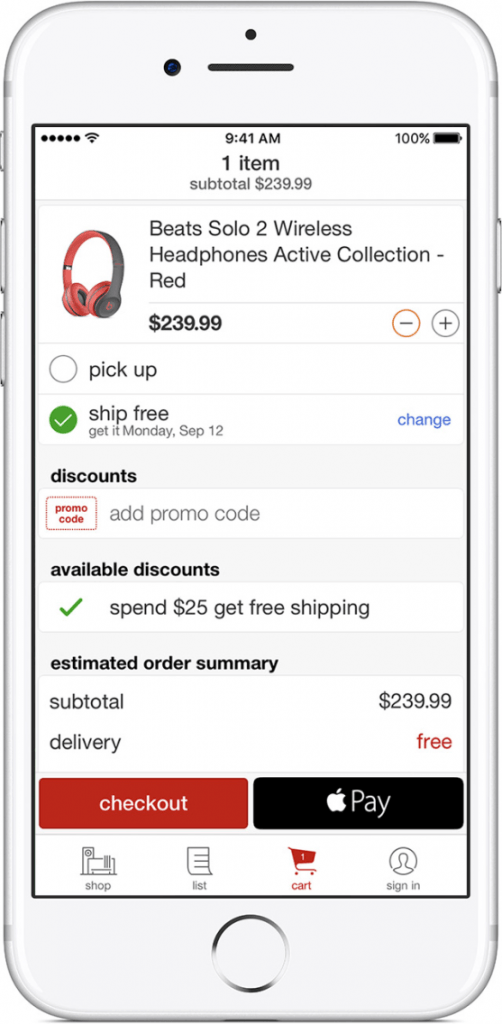
Рассмотрим теперь примеры устройств, соответствующих тем или иным критериям совместимости с платежной системой.
Прежде всего, это выпускаемые компанией Эппл телефоны — какие поддерживают Apple Pay из них?
Поддержка системы: iPhone и умные часы
Компания Эппл выпускает следующие основные типы телефонов, которые поддерживают брендированную платежную систему:
1. iPhone в модификациях:
- 6 и 6 Plus;
- 6s и 6s Plus;
- SE;
- 7 и 7 Plus.
Задействуя указанные устройства, пользователь без каких-либо иных приспособлений сможет проводить любые платежи — офлайновые (в торговых точках с терминалами NFC) и онлайновые (на сайтах или в коммерческих приложениях) через привязанную пластиковую карту. Это возможно, поскольку данные девайсы оснащены:
- модулями NFC;
- сканерами Touch ID.
2. iPhone в модификациях 5, 5c, а также 5s — в паре со смарт-часами.
Соответствующие версии iPhone не оснащены чипами NFC, в то время как девайсы Apple Watch, образующие с iPhone тандем, включают данные чипы.
С помощью указанных девайсов платежную систему можно использовать:
- для расчетов в офлайновых магазинах;
- для расчетов в коммерческих приложениях.
Провести же оплату в онлайн-магазине в большинстве случаев будет нельзя, поскольку ни iPhone в указанных версиях — кроме 5s, ни Apple Watch не поддерживают технологию Touch ID, которая нужна для подтверждения расчетов в данном случае.
С помощью iPhone 5s в чистом виде можно рассчитываться в онлайновых магазинах и приложениях — так как в нем есть модуль Touch ID, но нельзя — в офлайновых, поскольку в нем нет NFC-модуля.
В паре с iPhone 5, 5c и 5s в указанных целях могут быть задействованы смарт-часы в модификациях:
- Apple Watch в первом поколении;
- Series 1;
- Series 2.
При этом, смарт-часы могут рассматриваться двояко: как ведомое устройство — подключаемое к iPhone или как ведущее — к которому подключается смартфон. И та и другая трактовка правильны, поскольку оба типа девайсов образуют тандем.
Поддержка системы: iPad
Применение платежной системы, о которой идет речь, для совершения онлайн-покупок возможно и с гаджетов линейки iPad.
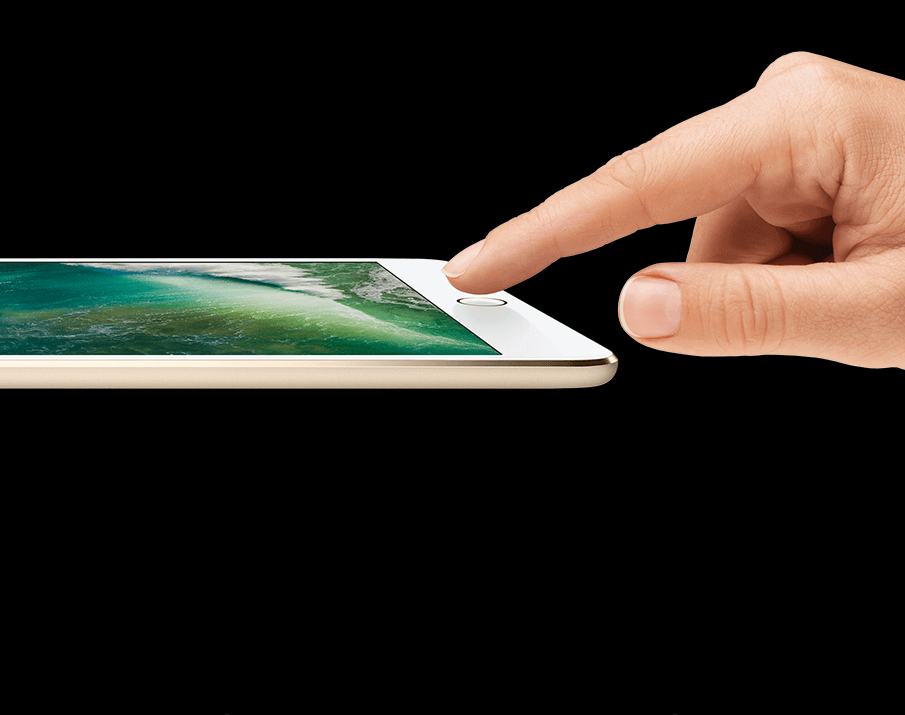
Использоваться при этом могут следующие их версии:
- Mini 3;
- Mini 4.
- Air 2.
- Pro.
В офлайновых магазинах с помощью iPad платить будет нельзя, поскольку соответствующего типа планшеты не оснащены ни модулями NFC, ни функционалом для подключения часов Apple Watch. В онлайновых же, а также в приложениях — вполне, благодаря оснащенности указанных устройств модулем Touch ID.
Поддержка системы: MacBook Pro и Mac
Аналогичным с iPad функционалом в части задействования возможностей Эппл Пэй обладают ноутбуки MacBook Pro. У них нет модуля NFC, но есть датчик Touch ID, что позволяет с помощью данного устройства оплачивать покупки в интернете.
Что касается компьютеров Mac иных модификаций — их функционал в части использования бесконтактной Эпл Пай крайне ограничен. Дело в том, что у них нет ни NFC-модуля, ни датчика Touch ID, ни функционала для образования тандема с Apple Watch. При использовании данных девайсов в чистом виде — без каких-либо дополнительных приспособлений, нельзя будет совершить ни одну транзакцию в Эпл Пай.
Но следует отметить – если подключить Mac к облаку iCloud, к которому одновременно подключен iPhone или Apple Watch (в указанных выше модификациях), то с помощью одного из соответствующих дополнительных устройств может быть произведена оплата товара в интернет-магазине, который открыт в браузере на экране Mac.
Конечно, iPhone или умные часы от «яблочного» гиганта не всегда могут быть доступны. Но, если они есть, не всегда могут быть использованы, в свою очередь, без подключения к Mac — например, если нужно просмотреть описание товара на странице с большим разрешением или картинкой: в этом случае величины дисплея iPhone может оказаться недостаточно для удобного просмотра товара.
yakapitalist.ru
